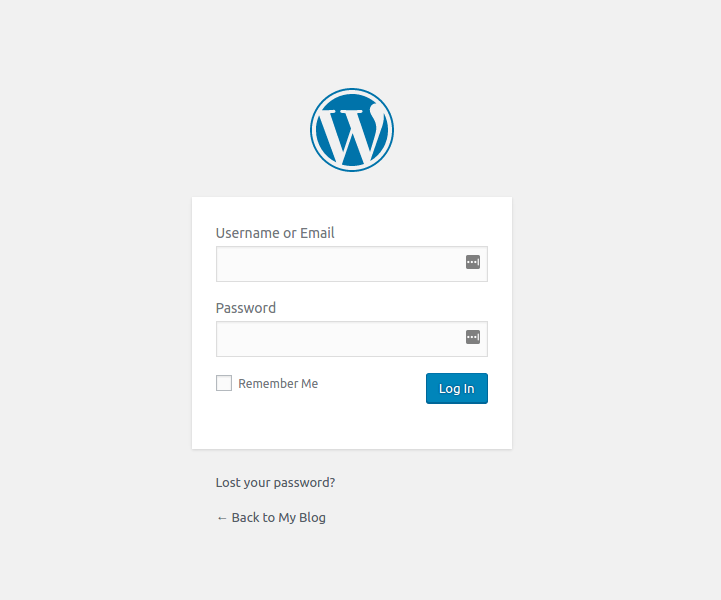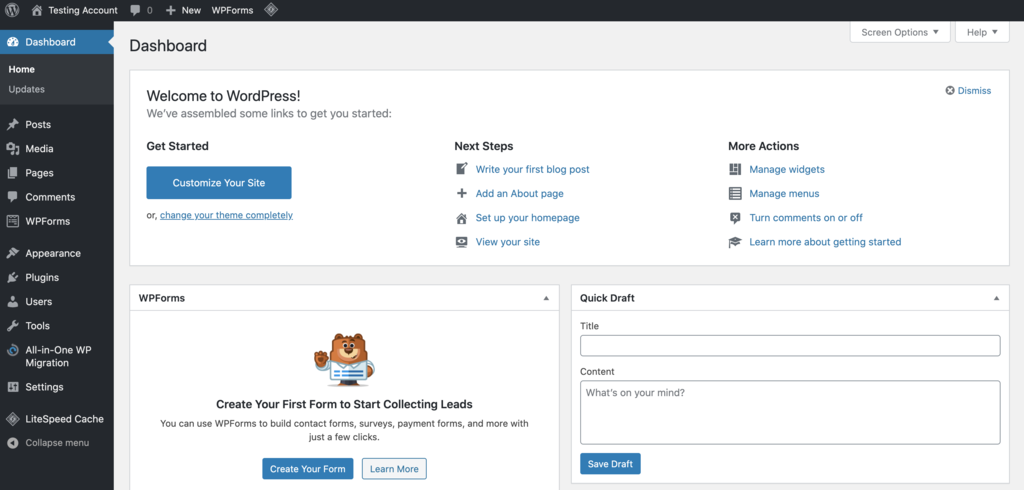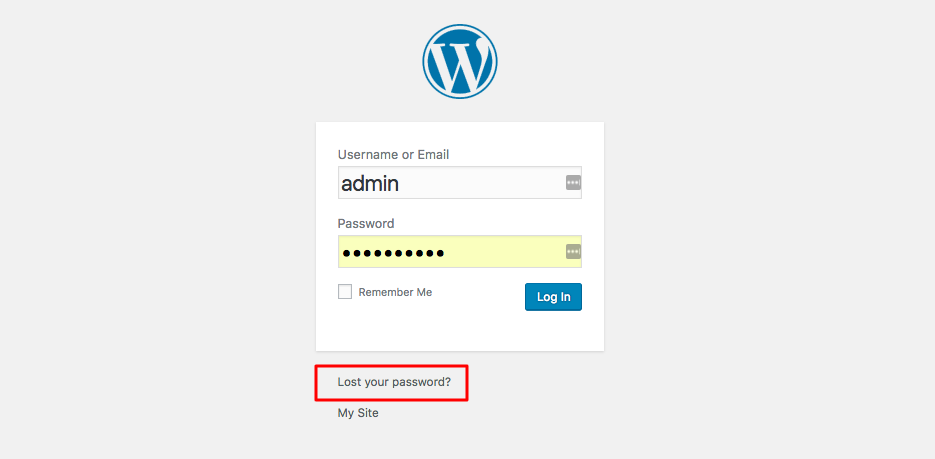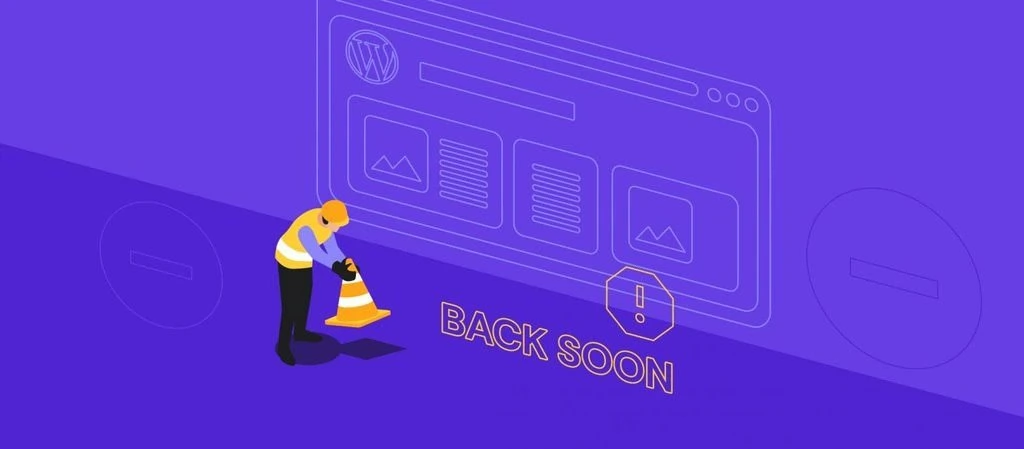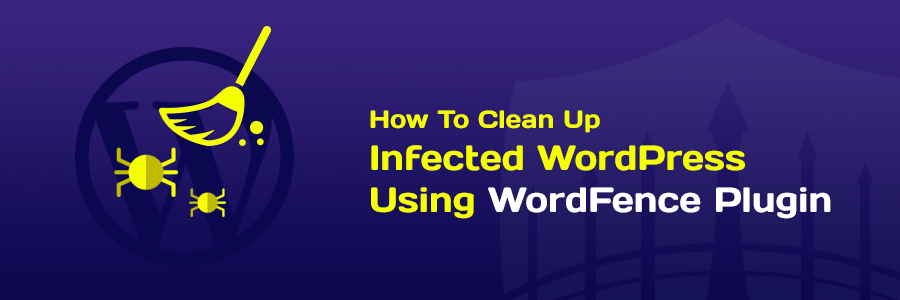Làm thế nào để đăng nhập WordPress
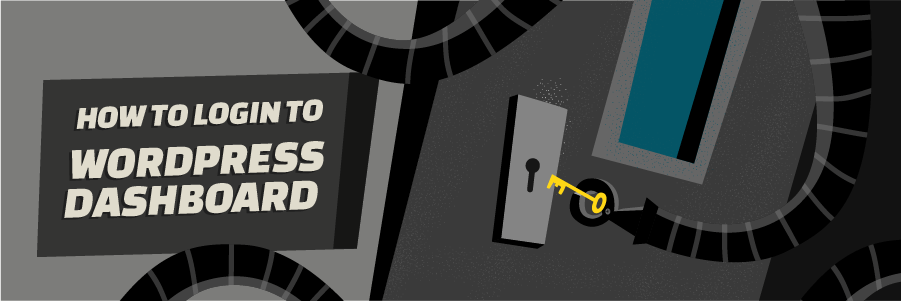
Để bắt đầu viết blog hoặc phát triển một website trong WordPress CMS, bạn cần biết cách đăng nhập WordPRess cái đã. Trong bài hướng dẫn này, chúng tôi sẽ chỉ bạn cách đăng nhập vào khu vực administrator của WordPress.
Hướng dẫn bằng Video
Nếu bạn thích đọc hơn, hãy xem qua hướng dẫn bên dưới.
Cách tìm nơi đăng nhập WordPress để vào khu vực admin dashboard
Trước khi đọc thêm, bạn cần biét thông tin đăng nhập WordPress administrator dashboard được thiết lập trong quá trình cài đặt WordPress. Chúng khác với thông tin đăng nhập vào FTP hoặc thông tin đăng nhập vào khu vực thành viên hosting.
Nếu bạn đã cài WordPress ở thư mục gốc của tên miền (trong thư mục public_html của tài khoản hosting) thì bạn có thể login vào khu vực WordPress Admin Area qua một trong các link sau:
- yourdomain.com/wp-admin
- www.yourdomain.com/admin
- www.yourdomain.com/login
- www.yourdomain.com/wp-login.php
Sau đó bạn có thể thấy màn hình đăng nhập dashboard WordPress như sau:
Mẹo: Nhớ click nút Remember Me để không phải nhập mật khẩu mỗi khi đăng nhập
Đăng nhập vào trang admin WordPress trên thư mục con
Nếu vì lý do nào đó mà các link trên không vào được, có thể do bạn đã cài đặt WordPress không phải trên thư mục gốc mà là một thư mục khác, ví dụ có tên là wp, thì địa chỉ đăng nhập là yourdomain.com/wp/wp-admin
Còn nếu đặt trên sub-domain, thì nó sẽ có dạng: www.subdomain.yourdomain.com/wp-admin
Vì WordPress admin login URL thường đặt mặc định. Nếu bạn muốn tăng bảo mật, bạn có thể đổi đường dẫn trang WordPress admin bằng cách trong bài hướng dẫn này hoặc dùng plugin.
Các cách khác đăng nhập vào WordPress
Cũng có nhiều cách khác nhau để đăng nhập vào WordPress site dễ dàng. Bạn có thể tham khảo các cách sau:
- Bookmark URL của trang WordPress login page lên trình duyệt của bạn bằng cách nhấn CMD + D. Nếu không được thì vào Bookmarks -> Bookmark This Page (Safari = Add Bookmark.)
- Thêm link login vào menu website từ trong WordPress admin. Nhấn vào Appearance -> Menus. Sau đó chọn menu bạn muốn thêm nút Login. Tìm đến Add menu items -> Custom Links, dán login URL vào và đặt tên cho nút Login.
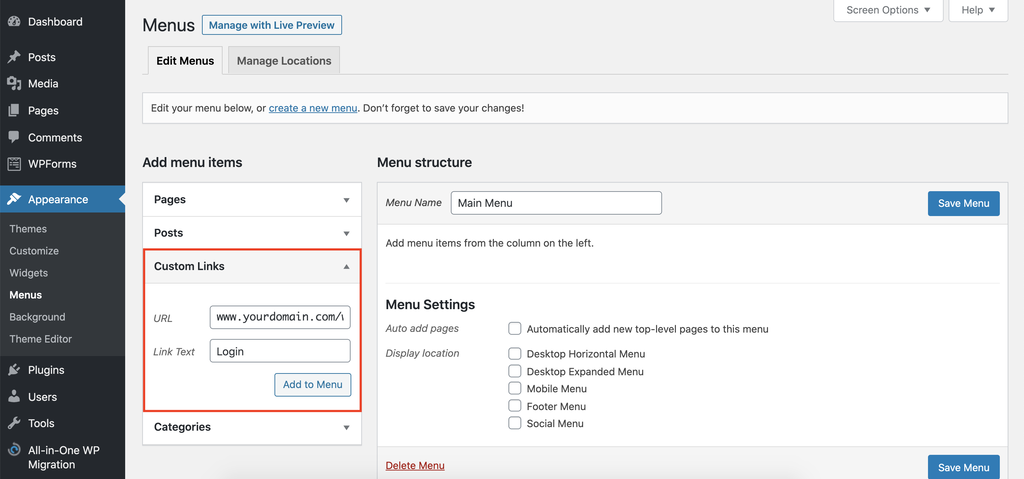
- Sử dụng Meta widget. Nó sẽ thêm link đăng nhập WordPress của bạn vào nơi bạn chỉ định. Chỉ cần chọn Appearance -> Widgets và click vào Meta -> Add this widget. Sau đó đặt Title và nhấn nút Save.
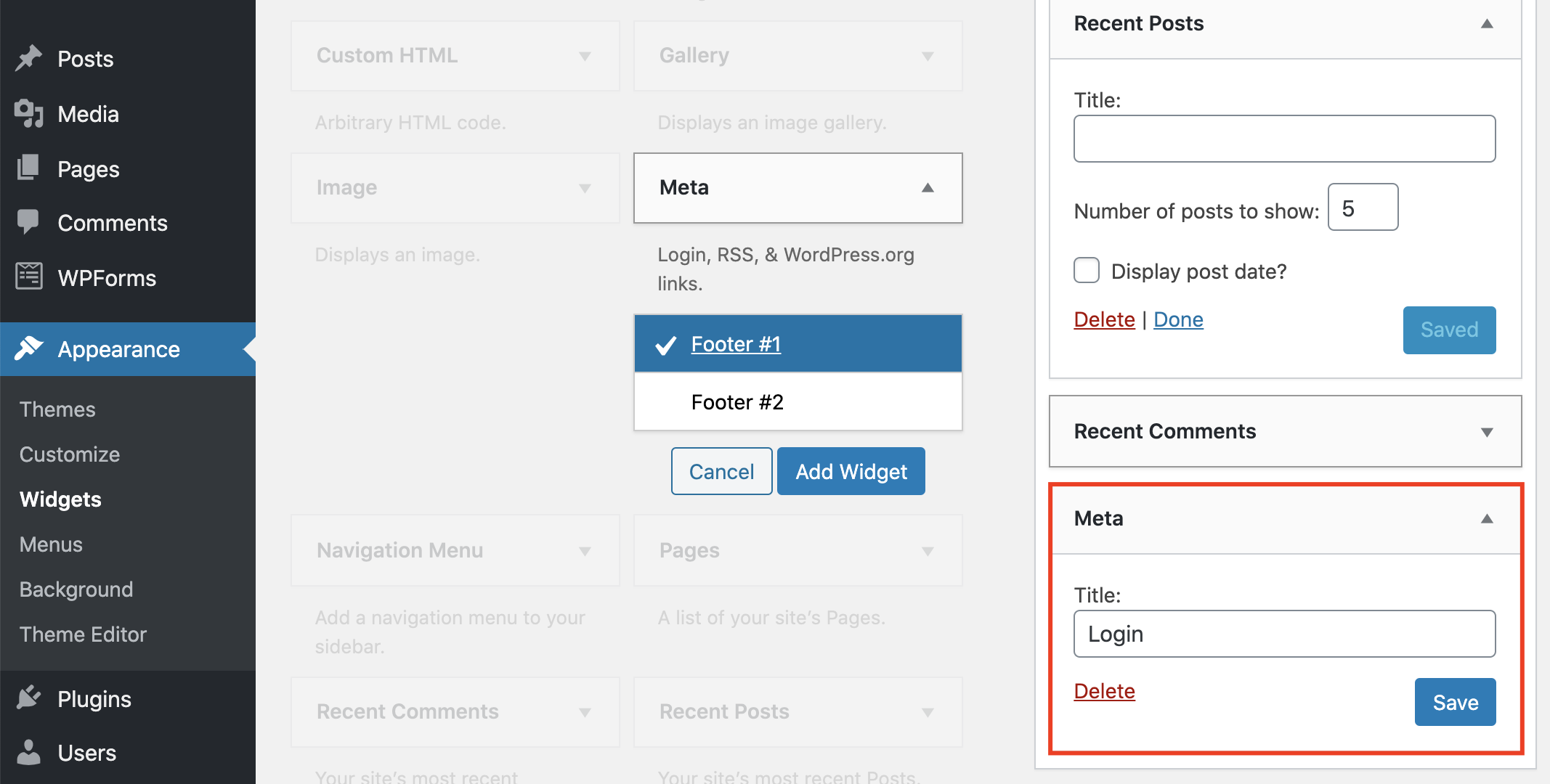
Cách đăng nhập WordPress Dashboard
Giờ, để đăng nhập vào WordPress admin area, bạn sẽ cần điền WordPress Username, hoặc Email Address, rồi điền Password bạn tạo trong quá trình cài đặt
Protip: Nếu bạn đã nhấn vào nút “Send me installation instructions via email” trước đây khi cài đặt WordPress, bạn có thể xem lại mật khẩu trong email đã được gửi lúc trước.
Sau khi bạn nhập đúng thông tin, click nút Log In. Vậy là xong, giờ bạn đã biết cách login WordPress admin dashboard
Xử lý các vấn đề login WordPress
Đôi khi bạn sẽ gặp vấn đề trong việc login WordPress. Sau đây là một số các lỗi và giải pháp cho bạn:
Đăng nhập sai password
Nếu bạn điền đúng email trong quá trình cài đặt WordPress, chỉ cần nhấn nút Lost your password? ngay bên dưới form đăng nhập, điền địa chỉ email hoặc username của bạn, mật khẩu mới sẽ được gửi đến bạn.
Đừng lo nếu bạn không thể reset WordPress password bằng cách này, qua email. Còn có một cách khác để đổi mật khẩu là sử dụng trường user_pass trong phpMyAdmin. Hãy xem bài hướng dẫn này để biết cách thực hiện.
Sai Username
Bạn có thể dễ dàng tìm lại username login WordPress từ các email mà WordPress gửi cho bạn trong quá trình cài đặt. Nếu không tìm được, bạn cũng có thể dễ dàng thay đổi username qua trường user_login tronng phpMyadmin. Hướng dẫn chi tiết từng bước bạn có thể xem qua tại đây.
Error Establishing Database Connection
Bạn cũng không thể đăng nhập vào WordPress admin dashboard khi lỗi này xảy ra. Thường nó sẽ ảnh hưởng toàn bộ trang website WordPress bao gồm trang admin WordPress. Nếu gặp lỗi này, tức là site của bạn gặp vấn đề kết nối tới database của nó hoặc do database hỏng hay đường truyền không tốt
Để sửa lỗi, bạn có thể sửa database hay tạo database mới. Xem toàn bộ hướng dẫn ở đây.
Trang WordPress Login bị vô hiệu
Lỗi này xảy ra khi có quá nhiều đăng nhập thất bại vào trong trang WordPress. Bạn chỉ cần làm theo các hướng dẫn của WordPress để thử login lại. Nếu không chắc về mật khẩu hãy thử đặt lại mật khẩu.
Lời kết
Chúc mừng, giờ có thể bạn đã thành công đăng nhập WordPress rồi phải không? Hãy tạo, chỉnh sửa, thiết kế và phát triển website của bạn ngay thôi. Bạn cũng có thể cài đặt plugin, cài đặt theme, đổi giao diện tùy ý bây giờ!